Annons
Ibland kanske du vill se skärmen på din Android-telefon på din PC. Hur gör man det?
Om du har rotade din Android-enhet, det är lätt. Men om du inte har rotat, finns det fortfarande några enkla sätt att få skärmen på din telefon eller surfplatta att visas på din PC eller Mac.
Varför spegla Android till din dator?
Varför skulle du spegla din skärm? Det finns många orsaker. Du kanske är en utvecklare i mitten av kodningen och vill kontrollera din app utan att behöva ständigt räcka efter din telefon. Du kanske vill dela dina bilder på en stor skärm utan att ladda upp dem. Eller så kan du behöva ge en presentation snabbt medan projektorn är ansluten till en dator.
Det snabbaste och enklaste sättet, som du vet, kräver ingen installation på din telefon och en enkel app för din dator.
Vad du behöver
Vysor, gjord av den produktiva Android-utvecklaren Koushik Dutta, är det enklaste sättet att få din Android-skärm till din PC eller Mac-skärm.
Här är vad du behöver för att komma igång:
- Ladda ner Vysor för Windows | macOS | Linux | Google Chrome (Fri)
- En USB-kabel för att ansluta din telefon till din PC.
- En Android-smartphone eller surfplatta med USB-felsökning aktiverad.
Som alltid, om din telefon eller PC har en USB-C-port, rekommenderar vi att du använder en betrodd USB-C-kabel som inte förstör dina enheter Hur man köper en USB-C-kabel som inte förstör dina enheterFör några månader sedan förbjöd Amazon USB-C-kablar som inte uppfyllde de standarder som anges av USB Implementers Forum (USB-IF), och med goda skäl: sådana kablar är benägna att misslyckas, kan skada ansluten... Läs mer .
Aktivera USB-felsökningsläge på Android
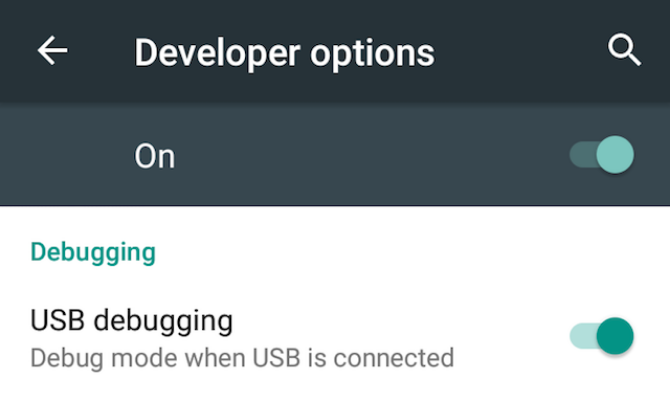
Vi har en fullständig förklaring av vad USB-felsökningsläge är, men du behöver inte oroa dig för det här. Allt du behöver veta är hur du aktiverar det:
- Gå till inställningar > Om telefon (Inställningar> System> Om telefon på Android 8 Oreo och nyare).
- Rulla ner och tryck på Bygga nummer sju gånger.
- Gå tillbaka till inställningar (Inställningar> System på Oreo och senare) och ange det nya Utvecklaralternativ meny.
- Rulla nedåt och aktivera USB felsökning.
- Bekräfta åtgärden när du uppmanas.
Dela din skärm till din PC eller Mac via USB
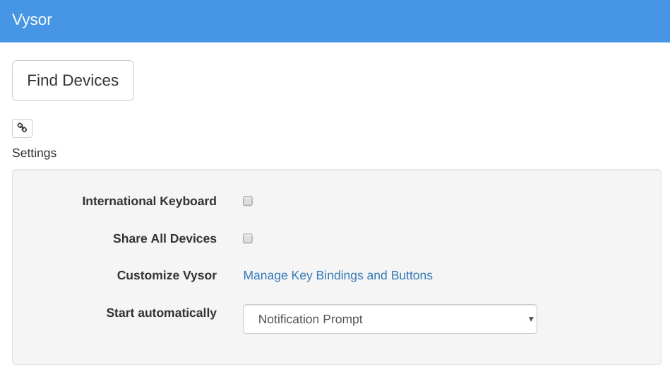
Nu när du har USB-felsökningsläge aktiverat är resten enkelt.
- Starta Vysor genom att söka efter det på din dator (eller via Chrome App Launcher om du installerade där).
- Klick Hitta enheter och välj din telefon.
- Vysor startar, och du ser din Android-skärm på din dator.
- Valfri: Du kan ställa in telefonen så att den ansluter automatiskt varje gång du ansluter USB-kabeln.
Med detta är du redo att gå. Din mus och tangentbord fungerar inom Vysor, så du kan starta vilken app du vill och skriva in den också.
Det finns många appar som inte har en webbklient, så detta är ett bra sätt att använda ditt fysiska tangentbord för telefonens appar.
Fyra orsaker till Vysors överklagande
- Du behöver inte ha installerat något på din Android-telefon.
- Det fungerar på Windows, Mac och Linux.
- USB-kabeln gör att din skärm reflekteras i nästan realtid, till skillnad från trådlösa lösningar där det finns tydlig fördröjning.
- Du kan interagera med telefonens skärm via din dator.
Testa det och se hur du gillar det. Om det är användbart för dig kan du betala ($ 2,50 / månad eller $ 10 / år) för Vysor Pro, som möjliggör spegling av hög kvalitet, trådlös spegling och dra-och-släpp-fildelning.
Hur du delar din Android-skärm trådlöst
Om din telefon körs på Android 5 Lollipop eller senare har Google gjort det lättare att spegla skärmen på vilken enhet som helst. För en trådlös, plattformslösning har Koushik Dutta en annan app.
Så ställer du in Android Mirroring med AllCast:
- Ladda ner: AllCast-mottagare för Krom (Fri)
- Ladda ner: Skärminspelning och spegel för Android (Fri)
- Se till att din dator och smartphone är i samma Wi-Fi-nätverk.
- Starta AllCast-mottagaren via Chrome App Launcher.
- Starta skärminspelning och spegel på din Android-telefon.
- Välj skärminspelning och spegel Nätverksenhet som matchar din dator. Det kommer fortfarande att börja med Chrome @ följt av en IP-adress.
Precis så speglas skärmen trådlöst på din dator. Detta är det enklaste sättet att dela din Android-skärm utan besväret med en kabel, och den stöder även andra enheter i samma nätverk, inklusive Fire TV, Apple TV, Roku och mer.
Denna metod har några nackdelar:
- Du kan inte interagera med din skärm via din dator. Interaktionen är begränsad till din telefon själv, men du kommer att se vad som händer på den stora skärmen. Tyvärr betyder det att du inte skriver med datorns tangentbord på din telefon.
- Tyvärr finns det inget sätt att ta bort irriterande Spegel flytande vattenstämpel. Detta kan vara en dämpare för presentationer och bildspel.
Rooting är fortfarande det bästa alternativet
När Android har vuxit har det lagt till så många funktioner som Endast strömanvändare behöver verkligen rota. Men om skärmspegling är viktig för dig, skulle jag fortfarande rekommendera dig root eftersom det ger dig tillgång till det bästa sättet att spegla Android till en PC.
Android-hanteringsklienten Airdroid erbjuder ett inbyggt protokoll för att trådlöst spegla en rotad Android-telefon till en Windows- eller macOS-dator. Det fungerar även för icke-rotade telefoner, men detta kräver en kabel och fungerar ungefär som ovan nämnda Vysor.
Men med en rotad telefon behöver du bara vara på samma Wi-Fi-nätverk för att börja spegla omedelbart, utan vattenmärken. Och du kan också styra telefonen, till skillnad från alternativet AllCast ovan.
Behöver du göra detta på skrivbordet? Vi har visat hur man använder skärmdelning på en Mac Hur man använder skärmdelning på en MacÄr du nyfiken på skärmdelning på din Mac? Vi visar hur du styr andra fjärr Mac-datorer, få hjälp av vänner och mer. Läs mer och hur man fjärråtkomst till Windows på en Mac Microsoft Remote Desktop: Hur du kommer åt Windows från din MacMicrosofts gratis verktyg för fjärrskrivbord gör att du kan komma åt Windows från din Mac. Så här ställer du in fjärrskrivbord på en Mac. Läs mer också.
Mihir Patkar skriver om teknik och produktivitet när han inte binge titta på återkörningar.


